مكالمات الرد التلقائي: iPhone Edition 2022
يحدث ذلك في كثير من الأحيان عندما لا تكون قادرًا على الرد على مكالمة واردة لأن يديك ليست حرة أو غير نظيفة أو أنك ببساطة كسول.
لمثل هذه السيناريوهات ، طرحت Apple خيارًا في نظام التشغيل iOS 11 وما بعده باسم الرد التلقائي المكالمات التي تجعل iPhone يرد تلقائيًا على المكالمات الهاتفية. هل تبدو مفيدة؟
هنا في هذا البرنامج التعليمي ، نشارك الخطوات لإعلامك بكيفية تشغيل هذه الميزة أو إيقاف تشغيلها على جهاز iPhone الخاص بك. تظل العملية كما هي بالنسبة لجميع طرازات iPhone.
بصرف النظر عن المكالمات الخلوية ، يمكنك الرد تلقائيًا على المكالمات من FaceTime و WhatsApp أيضًا.
لذلك ، بمجرد تمكين الرد التلقائي على جهاز iPhone الخاص بك ، ستصبح المكالمات الهاتفية المفقودة شيئًا من الماضي. دعونا نمضي قدما في الإجراء ، إذن.
اقرأ أيضا: لماذا تقوم كاميرا iPhone بقلب الصورة وإصلاحها
المحتويات
قم بتشغيل / إيقاف تشغيل مكالمات الرد التلقائي على iPhone
1. افتح الإعدادات وحدد فكرة عامة.
2. ضمن ‘عام’ ، انقر فوق إمكانية الوصول.

3. بعد ذلك حدد توجيه صوت المكالمة. في توجيه صوت المكالمات ، انقر فوق الرد التلقائي المكالمات.
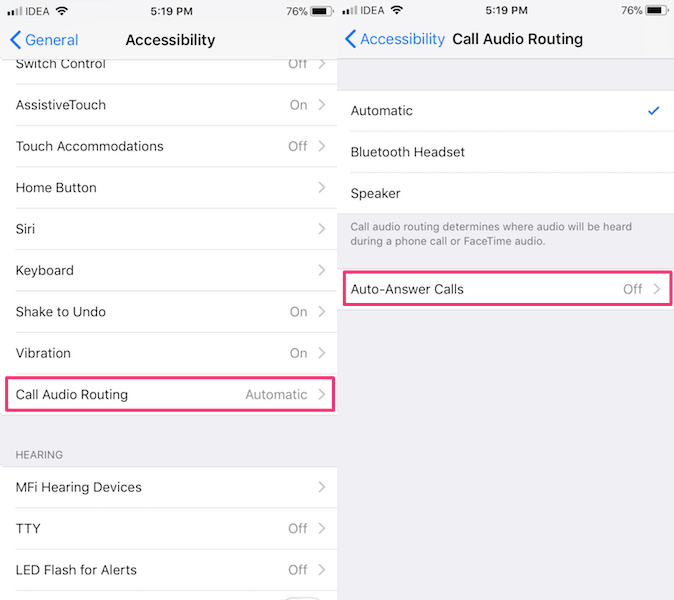
4. الآن ، قم بتبديل ملف الرد التلقائي المكالمات التبديل إلى On.
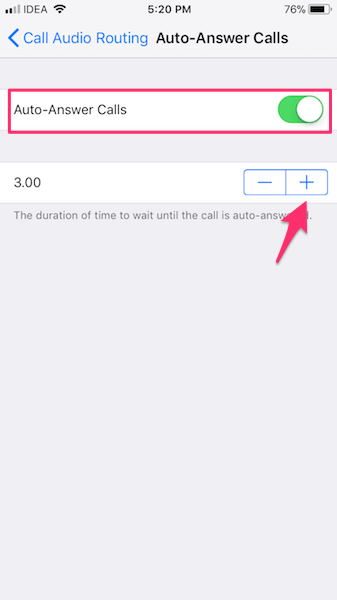
5. هنا يأتي الجزء الأفضل. يمكنك حتى تحديد وقت الانتظار حتى يتم الرد على المكالمة الهاتفية تلقائيًا. من الممكن اختيار أي مدة زمنية تتراوح بين 0 ثانية و 60 ثانية باستخدام زري + و- على نفس الشاشة. الآن ، في المرة التالية التي تتلقى فيها مكالمة هاتفية ، سيقوم iPhone تلقائيًا بالتقاط المكالمة بعد المدة الزمنية المحددة.
6. إذا كنت شخصًا يتطلع إلى إيقاف تشغيل الرد التلقائي ، فيمكنك أيضًا اتباع نفس الخطوات المذكورة أعلاه مع تبديل الرد التلقائي المكالمات التبديل إلى اضافي in خطوة 2. سيؤدي هذا إلى تعطيل الرد التلقائي على المكالمات الهاتفية على iPhone.
أثناء البحث في هذه المقالة ، وجدت أن الأشخاص مهتمون أيضًا بمعرفة مكالمات الرد التلقائي لجهة اتصال أو رقم معين فقط.
لكن لسوء الحظ ، لا يوجد خيار معين لذلك على iPhone.
ومع ذلك ، بعد إجراء بحث مكثف لساعات ، وجدت حلاً يستخدم الرد التلقائي المكالمات ميزة جنبا إلى جنب مع عدم الإزعاج واحد على iPhone للرد التلقائي على مكالمات محددة.
قم بتمكين مكالمات الرد التلقائي لجهات اتصال محددة
هام: باستخدام هذا الحل البديل ، سيتم حظر المكالمات الواردة من جهات الاتصال أو الأرقام الأخرى تمامًا بواسطة ميزة ‘عدم الإزعاج’. لذلك ، لن تتلقى مكالمات منهم.
هناك أربعة أجزاء أساسية لهذه الخدعة:
- قم بتشغيل مكالمات الرد التلقائي باستخدام الخطوات المذكورة أعلاه.
- تمكين عدم الإزعاج ميزة (DND).
- السماح فقط بك مفضل جهات الاتصال للاتصال خلال فترة DND ؛ اتبع الخطوات التالية.
- أضف جهات اتصال محددة إلى قائمة جهات الاتصال المفضلة لديك باتباع الخطوات أدناه.
السماح فقط لجهات الاتصال المفضلة بالاتصال باستخدام DND
إليك كيفية القيام بذلك:
- فتح الإعدادات على اي فون الخاص بك.
- الآن ضمن الإعدادات ، انقر فوق عدم الإزعاج.
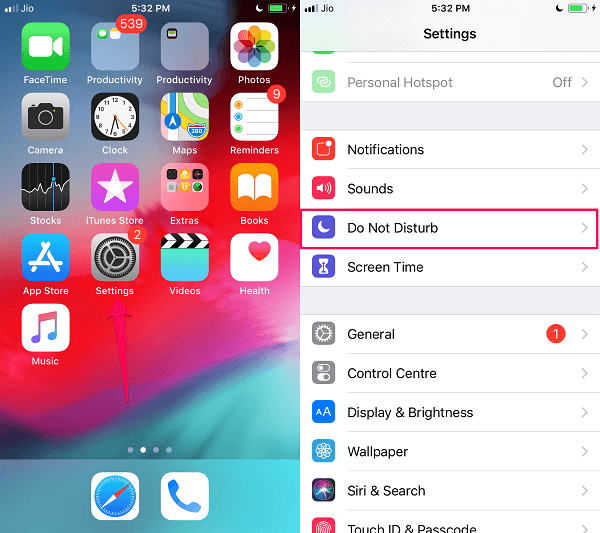
- بعد ذلك ، اضغط على السماح المكالمات من لتحديد من تريد السماح بالاتصال به يدويًا أثناء فترة عدم توفر الاتصال.
- نقر مفضلة ويغلق خارج قائمة الإعدادات.
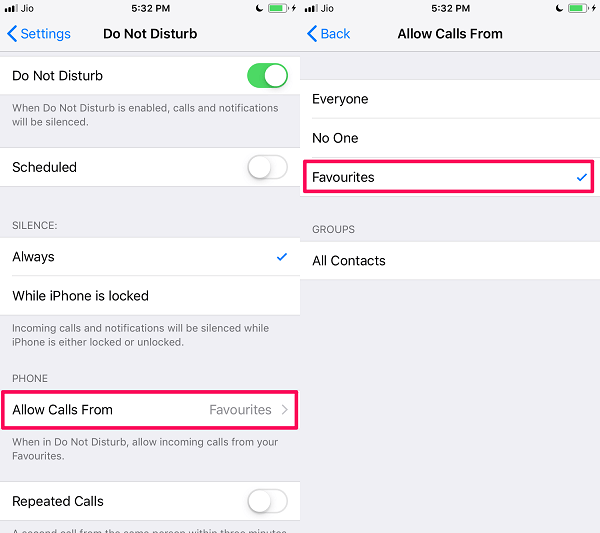
باستخدام هذا ، سيُسمح لك بتلقي المكالمات على جهاز iPhone الخاص بك من جهات الاتصال المفضلة لديك فقط.
كيفية إضافة جهة اتصال إلى قائمة جهات الاتصال المفضلة
إذا كنت لا تعرف كيفية إدراج أي جهة اتصال كجهة اتصال مفضلة لديك ، فيمكنك اتباع الخطوات الواردة أدناه لمعرفة كيفية القيام بذلك بالفعل.
1. افتح تطبيق طالب الهاتف على iPhone. الآن اضغط على المفضلة علامة التبويب في الزاوية اليسرى السفلية. بعد ذلك ، انقر فوق رمز زائد لإضافة جهة اتصال مفضلة.
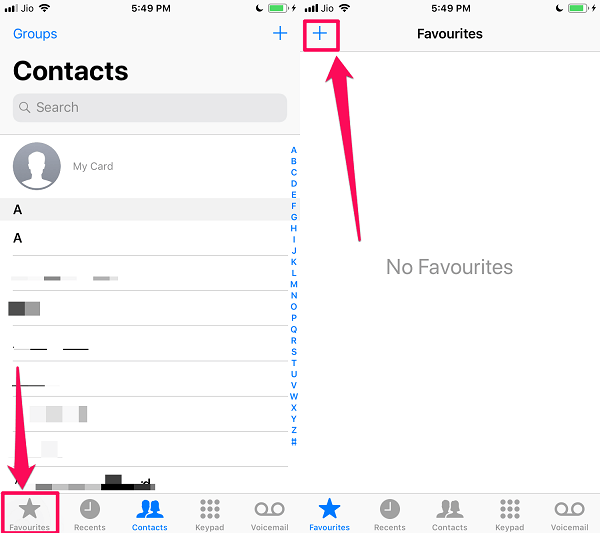
2. ابحث عن الاسم الذي تريد إضافته إلى قائمة جهات الاتصال المفضلة لديك. بمجرد العثور عليها ، اضغط عليها.
3. الآن ، حدد اتصل لإضافة هذا الرقم كجهة اتصال مفضلة لديك.
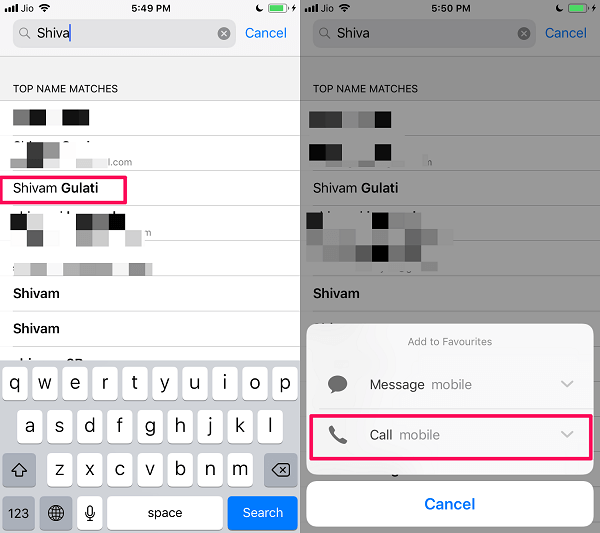
وبالمثل ، يمكنك إدراج العديد من جهات الاتصال كجهات اتصال مفضلة لديك.
باستخدام هذا ، يكون جهاز iPhone الخاص بك جاهزًا للرد على مكالمات محددة في الوضع التلقائي. فقط تأكد من تمكين ميزة الرد التلقائي على هاتفك.
اقرأ أيضا: كيفية تشغيل / إيقاف تشغيل رمز PIN لبطاقة SIM على iPhone
في الختام
تعد إمكانية إجراء مكالمات باستخدام الرد التلقائي ميزة رائعة يقدمها iPhone لمستخدميه.
كان من الممكن أن يكون أفضل إذا كان بإمكانهم توفير ميزة للرد تلقائيًا على المكالمات الواردة من جهات الاتصال المحددة أيضًا.
ولكن على أي حال ، لا يزال بإمكانك فعل ذلك بالحيلة التي ذكرناها في هذه المقالة. فقط تأكد من تعطيل ميزة DND عند الانتهاء من ذلك. نأمل أن تتمكن من استخدام ميزة الرد التلقائي على جهاز iPhone الخاص بك.
أحدث المقالات